Self Service ツール バーとグループ画像の変更
同様の手順で、新しいグループを Self Service ナビゲーション バーに追加するためのツール バー ボタンとアイコンを編集できます。いずれも 1 つの画像ファイルを使用します。この画像は 24 x 48 ピクセルの細長いアイコンです。GIF または PNG 形式の画像を使用できます。
ツール バー ストリップ画像のアイコンは指定された位置に配置され、Self Service は画像ストリップの場所によって、ボタンに合わせて表示する画像を決定します。
一般的なツール バー ストリップの形式と

アイコンの順序は次のとおりです。ホーム、メール、印刷、環境設定、システム環境設定、ヘルプ、パスワードの変更、ログアウト、および Self Service に切り替え。
一般的なグループ画像ストリップの形式は次のとおりです。

グループ画像ストリップの場合、配色ごとに 2 つのストリップ (選択済みのグループ用と未選択のグループ用) を作成する必要があります。
配色で異なる画像ストリップを使用するには:
- [システム環境設定] ページから [配色] ページを開き、目的のカスタム スキーマを編集します。
- [ヘッダーとフレーム] ページで、[ツール バー ボタン画像] リストの横の [新規] をクリックします。
[新しい Web 画像] ページが表示されます。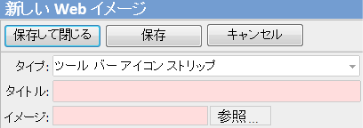
- ストリップのタイトルを入力し、[参照] をクリックします。
[ファイル アップロード] ダイアログが表示されます。 - 新しい画像ストリップを参照して選択し、[開く] をクリックします。
画像へのパスが [画像] ボックスに追加されます。 - [保存して閉じる] をクリックします。
[新しい Web 画像] ページが閉じます。 - [ヘッダーとフレーム] ページで、[ツール バー ボタン画像] リストの新しい画像ストリップを選択します。
前の領域のツール バーが更新されます。 - 同様に、[ナビゲーション バー] ページで新しいグループ画像と選択されたグループ画像を追加して選択し、変更を保存します。